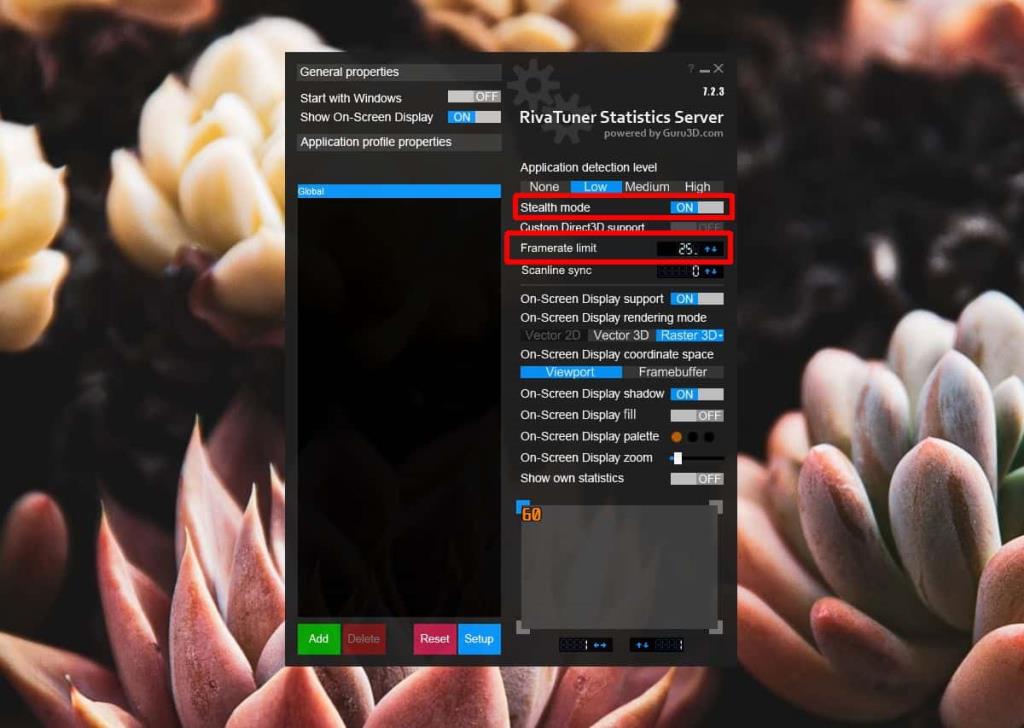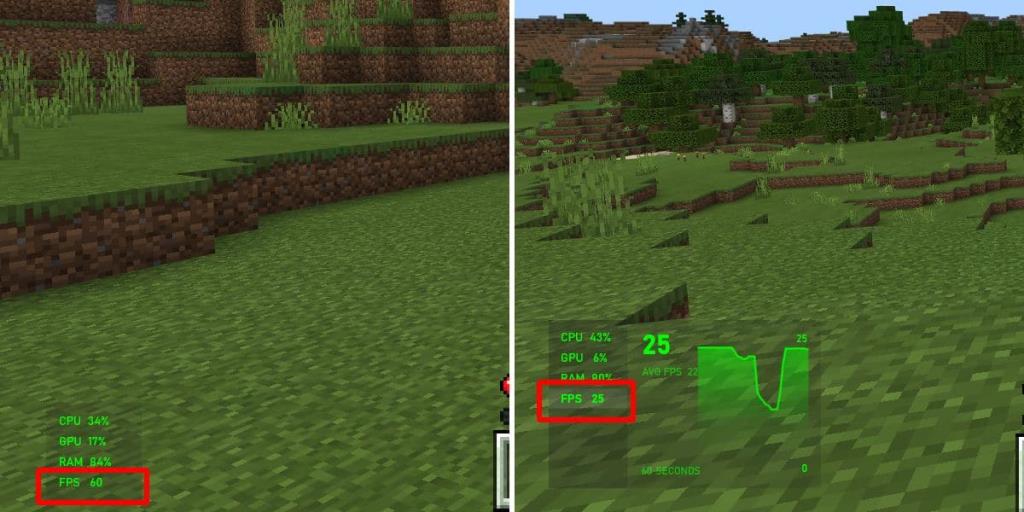Отслеживать FPS в игре в Windows 10 довольно просто . Есть много инструментов, которые могут выполнить эту работу, некоторые игры имеют встроенный счетчик FPS, а в Windows 10 есть оверлей, который можно включить через игровую панель, которая показывает FPS для игры. FPS, который вы получаете в игре, зависит от FPS, который поддерживает игра, и оборудования в системе, на которой она работает. Если вам нужно ограничить FPS для игры, вы обнаружите, что у вас не так много вариантов. Сами игры могут позволить вам выбрать настройки графики, и в этом случае вы можете выбрать средние или низкие настройки. Если это не вариант, вы можете использовать бесплатный инструмент под названием Guru3D RTSS Rivatuner Statistics Server, чтобы ограничить FPS для игры.
Ограничить FPS для игры
Загрузите и установите Guru3D RTSS Rivatuner Statistics Server. Получите последнюю стабильную версию приложения. После установки запустите его, и он попадет прямо в системный трей. Откройте его оттуда. Включите скрытый режим, а затем в разделе «Ограничение частоты кадров» установите желаемую частоту.
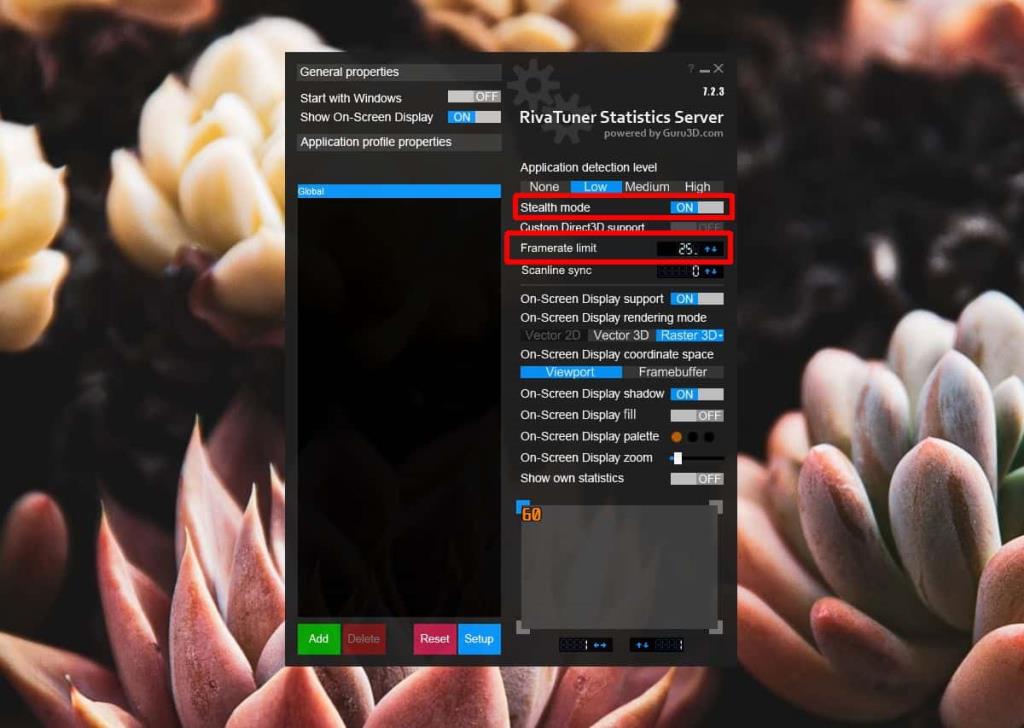
Запустите игру. Я попробовал это с игрой, для запуска которой не требуется много ресурсов; Minecraft для Windows 10. В левой части скриншота показано, что игра может работать со скоростью 60 FPS. В правом разделе показано приложение Guru3D RTSS Rivatuner Statistics Server в действии, а частота кадров не превышает 25. Инструмент, используемый для измерения частоты кадров, - это игровая полоса в Windows 10.
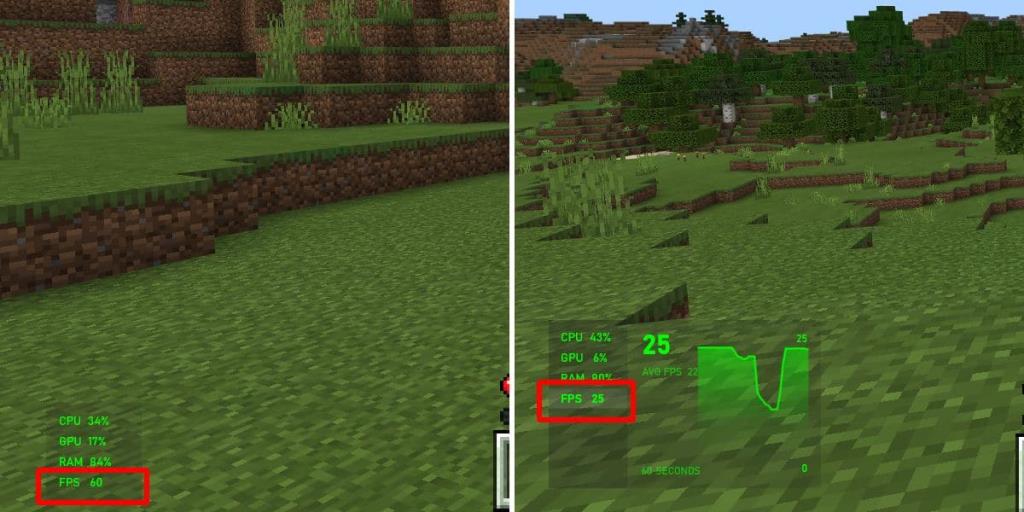
Предел FPS - это верхний предел, который означает, что игра не превысит этот предел, когда вы в нее играете, однако частота кадров может упасть ниже него. На скриншоте выше вы можете видеть, что FPS действительно опускается ниже установленного верхнего предела, но он не будет сильно колебаться, если ресурсы вашей системы не будут ограничены каким-либо другим приложением.
Обычно пользователи предпочитают разгонять все в своей системе, чтобы получить максимально возможный FPS, но в некоторых случаях высокий FPS может быть не таким уж большим. Игра может работать некорректно или у нее может не быть возможности ограничить FPS. Тем не менее, это довольно простой способ ограничить FPS для игры. Он работает как для настольных игр, так и для игр UWP.
Сервер статистики Guru3D RTSS Rivatuner не может заставить игру работать с более высоким FPS.